안녕하세요. 똘똘이잡스 입니다.
오늘은 맥북에서 "팝업차단 또는 차단해제"하는 방법을 알아보겠습니다. 혹시, 크롬에서 팝업차단 또는 해제에 대해서 알아보실 분은 아래 포스팅을 참고하시기 바랍니다.
[Chrome] 크롬 팝업 차단 및 해제
안녕하세요. 똘똘이 잡스입니다. 오늘은 크롬에서 팝업 차단을 해제하는 방법을 알아보겠습니다. 맥북에서 팝업 차단을 해제하는 방법을 찾으시는 분은 아래 포스팅을 참고하시면 편하게 진행
effectivelife.tistory.com
맥북 또는 아이패드를 사용해보면 기본적으로 팝업이 차단되어 있습니다.
* 이 부분은 애플이 보안에 대해 철저한 것이어서 개인적으로 무척 마음에 듭니다. 그래서, 편리하게 사용하려면 사용법을 잘 알아야 합니다.
① 팝업차단 해제 요청 창
- 이 창을 만나도 긴장하지 마십시오. 원하는 작업을 수행하기 위한 단순 요청입니다.

② 주소창에 마우스 포인터를 대고 우클릭
- 화면 위 주소창에 마우스를 가져가서 우클릭을 하시면 보이는 것처럼 '해당 주소의 설정'이 보이고, 이것을 클릭하시면 됩니다.

③ 콘텐츠 차단기 활성화의 팝업윈도우를 허용으로 변경
- 초기 설정은 팝업윈도우에 대해 '차단 및 통보' 상태입니다. 이것을 '허용'으로 변경하시면 됩니다.
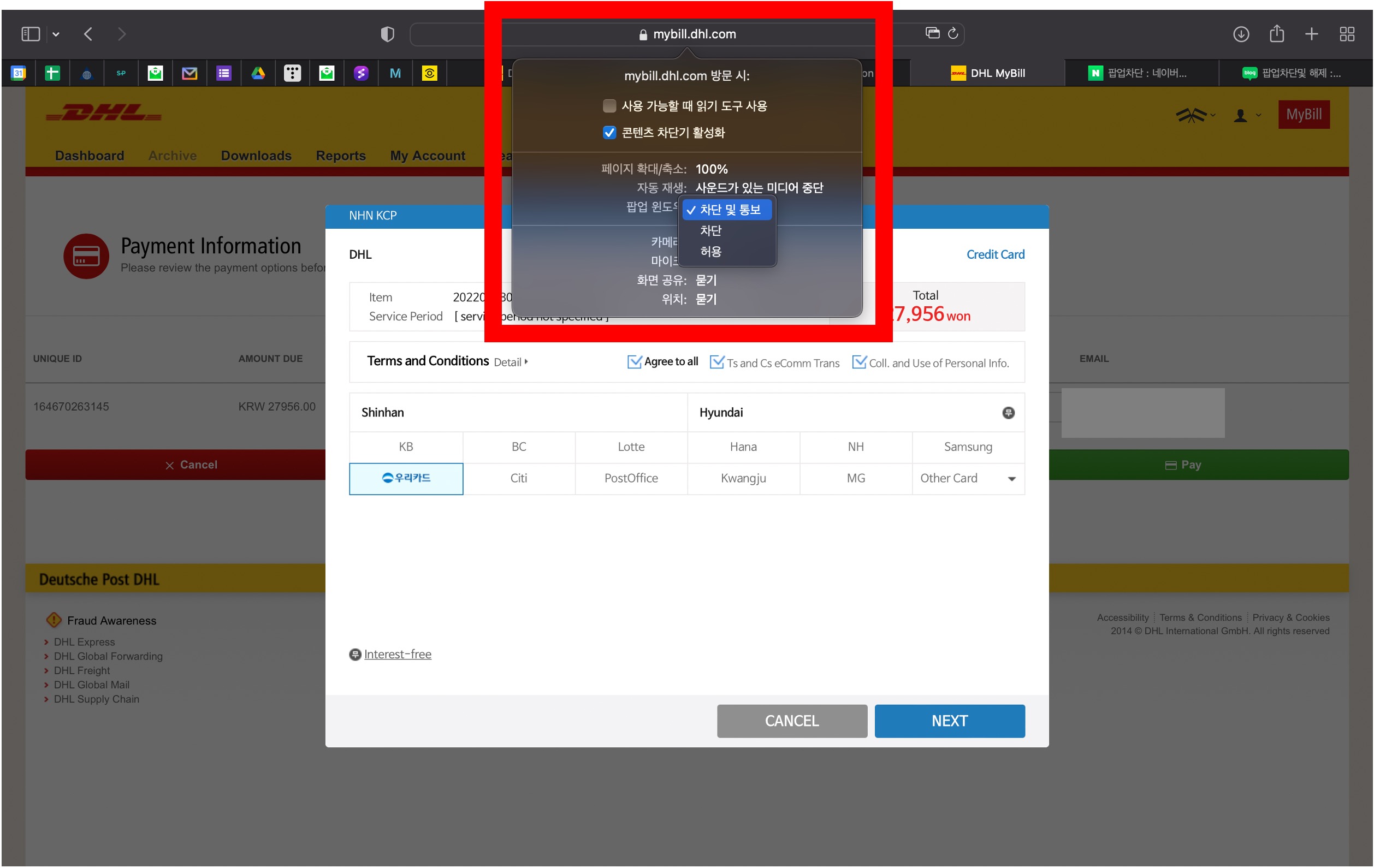
Good Job!!!

[추가 방법] _ 사파리(Safari)의 설정 변경
위의 작업으로도 간단히 해결할 수 있지만 영리한 토끼는 다른 굴도 만들어 놓는 법이죠.^^
추가 방법이 궁금하신 분만 보세요.
① 사파리(Safari) 환경설정 클릭
- 왼쪽 위의 'Safari'를 클릭하고 '환경설정' 클릭
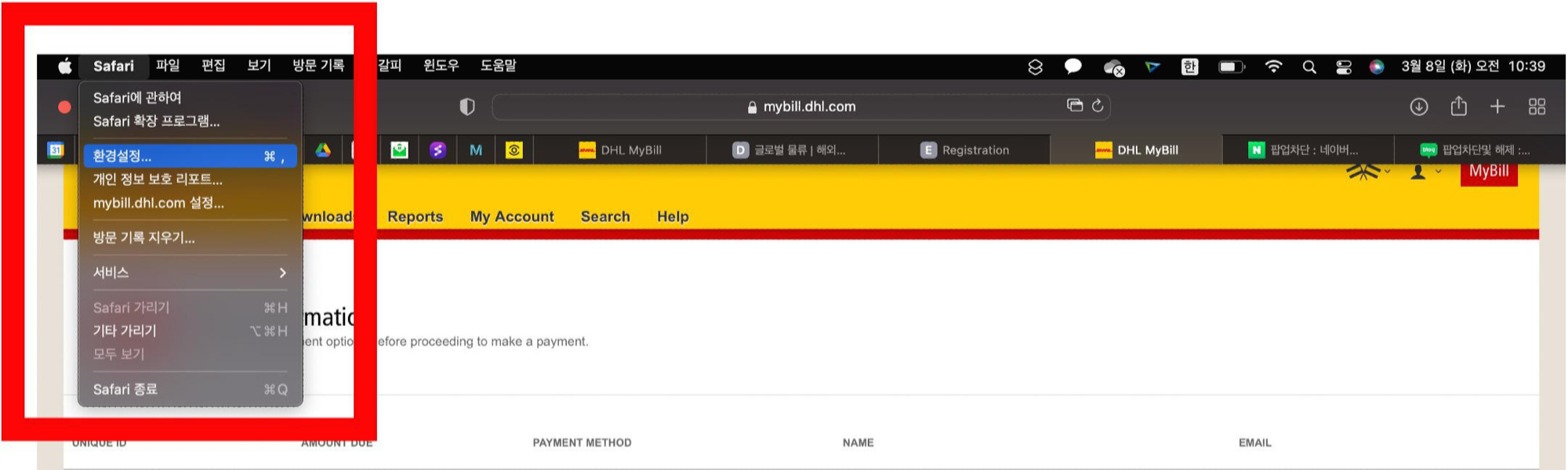
②웹 사이트 -> 팝업 윈도우 -> 주소에서 허용
- 새로운 팝업이 뜨면 순서대로 진행하시면 됩니다.
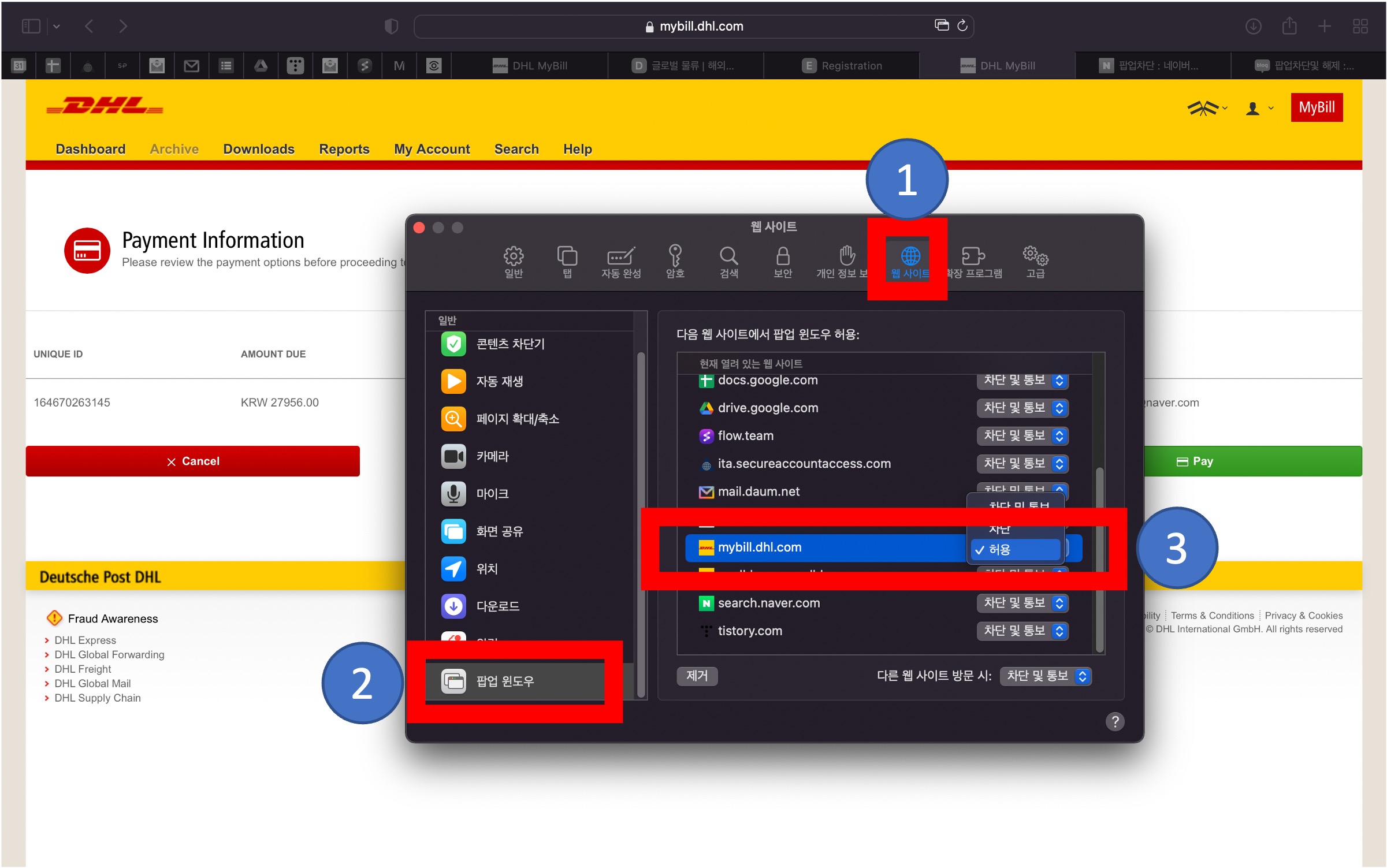
도움이 되셨다면 '구독', '공감' 2종 세트 부탁드립니다.^^
하시는 일이 꼭 성공하시기를 바라겠습니다.

'01. 컴퓨터 및 스마트기기' 카테고리의 다른 글
| [Macbook] 맥북 폰트 (글꼴) 설치 방법 (0) | 2022.09.20 |
|---|---|
| [Chrome] 크롬 팝업 차단 및 해제 (0) | 2022.04.30 |
| [Macbook] 유용한 초기 세팅 _ Dock(독) 설정 (0) | 2022.04.16 |
| [Macbook] 스크린 캡처 및 동영상 캡처 (0) | 2022.04.14 |
| [iPhone] 스크린캡쳐(스크린샷) _ 기본+터치+홈버튼 (0) | 2022.03.12 |



